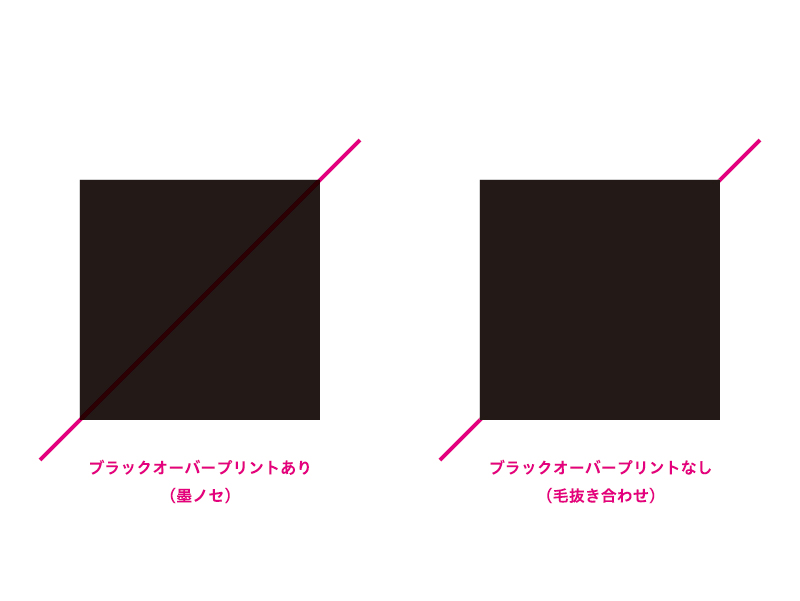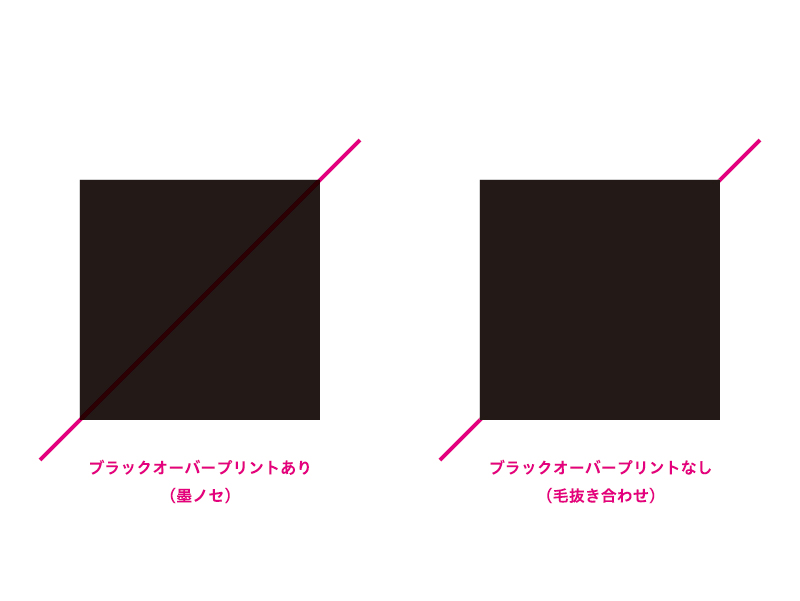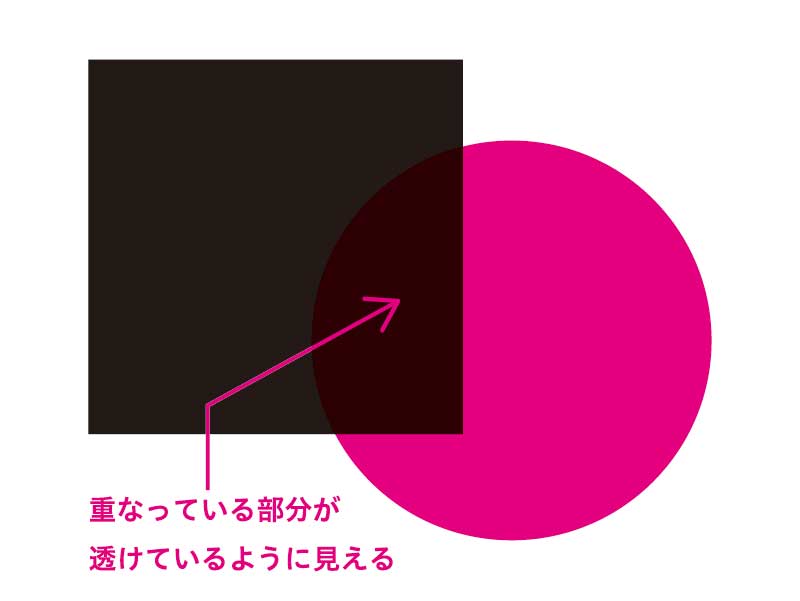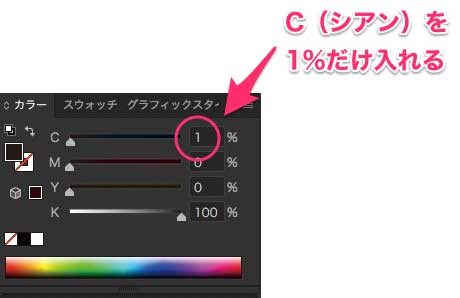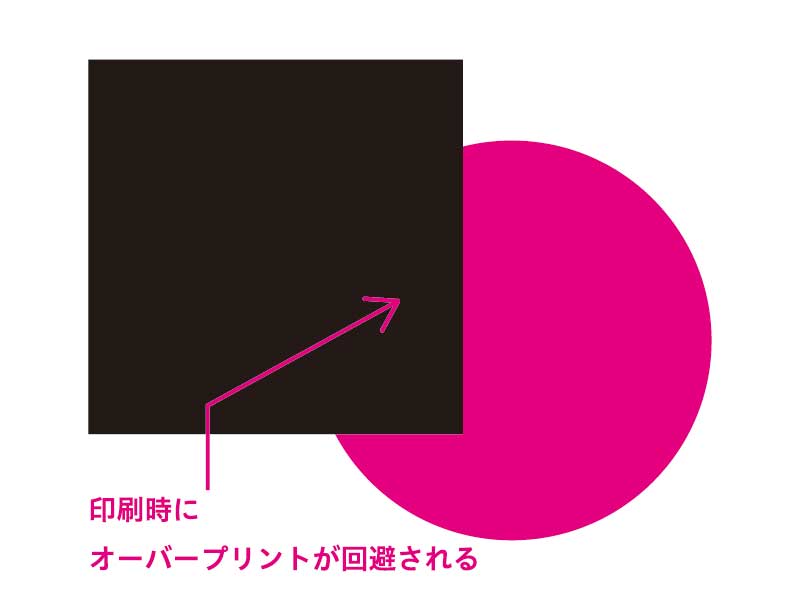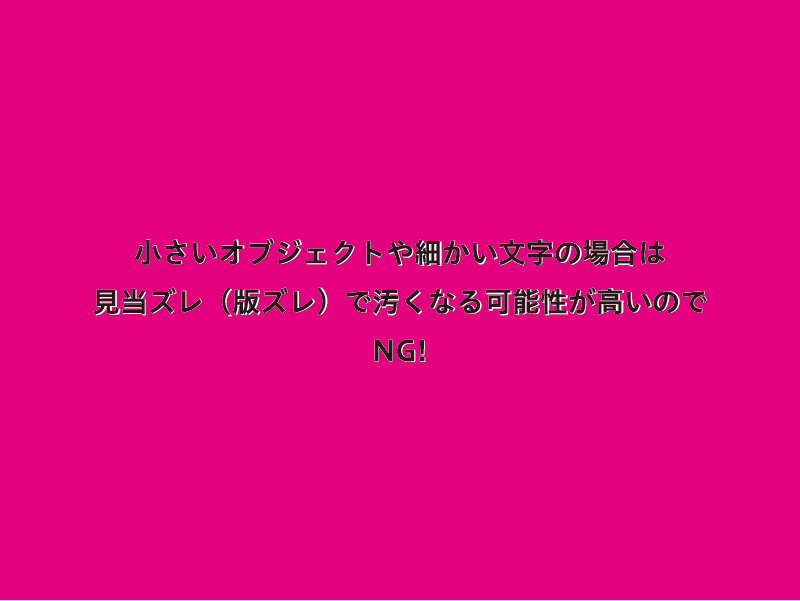墨ベタ(K100%)のオブジェクトを印刷する際に、自動的に設定されるブラックオーバープリント(墨ノセ)の処理を回避して、下に重なっている色が透けて見えないようにする方法をご紹介します。IllustratorやInDesignでのデータ作成時におこなう方法です。
◆印刷時のブラックオーバープリント(墨ノセ)の役割
印刷物のデータを作る際に、色のついたオブジェクトの上に墨ベタ(K100%)の文字やオブジェクトを重ねると、基本的にはブラックオーバープリント(墨ノセ)の状態になって印刷されます。
これは、プロセス4色の印刷時に、K→C→M→Yという順番でインキが刷られることから、見当ズレにより、先に刷られるK版と下の色との白い隙間が生まれることを避けるために行われる処理で、印刷会社の製版ルールで自動的に行われる事が多いようです。
◆ブラックオーバープリント(墨ノセ)を回避したい時もある
通常はこのブラックオーバープリント処理で問題ないのですが、墨ベタの面積が広い場合、下にくる色が透けるように見えて違和感を感じる事もあります。
IllustratorやInDesignを使用して印刷用のデータを作る際に、アプリケーションの設定によってブラックオーバープリントを回避するとても簡単な方法をご紹介します。
◆印刷時のブラックオーバープリント(墨ノセ)を回避する方法
色のついたオブジェクトの上に墨ベタ(K100%)のオブジェクトを重ねる際に、墨ベタのオブジェクトにC(シアン)を1%だけ入れます。(Cでなくとも他の色でもOK)
このように設定するだけで墨ベタ(K100%)のオブジェクトと認識されなくなるので、ブラックオーバープリント(墨ノセ)の処理が回避され、ノックアウト(毛抜き合わせ)の状態となります。
◆注意!
墨ベタ(K100%)のオブジェクトの面積が小さい場合や文字など、複雑な形をしている場合、この方法でノックアウト(毛抜き合わせ)をおこなうと見当ズレにより汚く出てしまう可能性があります。
あくまでも、墨ベタのオブジェクトがある程度広い面積の場合におこなってください。